[视频]Win10怎么样自动备份文件夹 如何自动定时备份
关于女童地震获救Win10怎么样自动备份文件夹 如何自动定时备份,期待您的经验分享,希望你能感受到,我最真诚的谢意
!
更新:2024-02-05 03:54:02头条经验
来自新浪新闻https://news.sina.com.cn/的优秀用户电动车的那些事儿,于2018-04-29在生活百科知识平台总结分享了一篇关于“Win10怎么样自动备份文件夹 如何自动定时备份百度地图”的经验,非常感谢电动车的那些事儿的辛苦付出,他总结的解决技巧方法及常用办法如下:
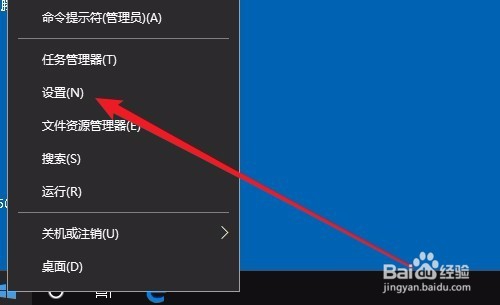 [图]2/7
[图]2/7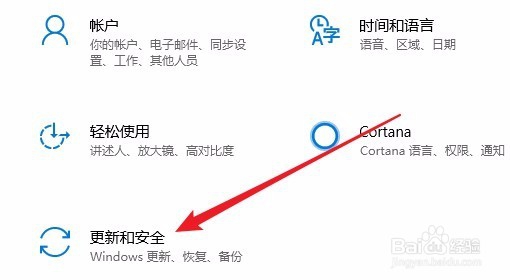 [图]3/7
[图]3/7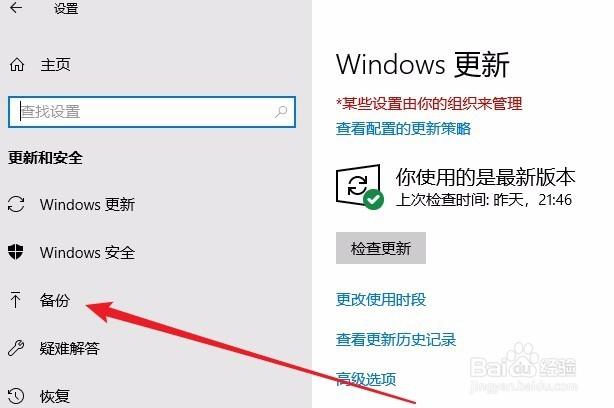 [图]4/7
[图]4/7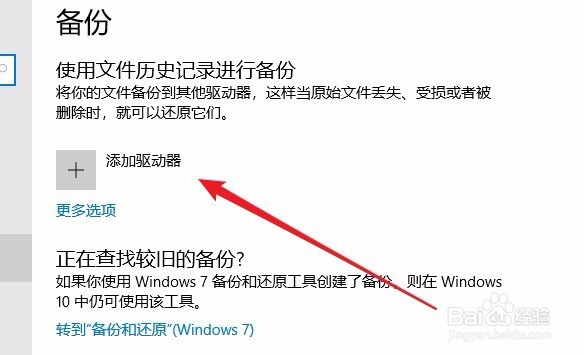 [图]5/7
[图]5/7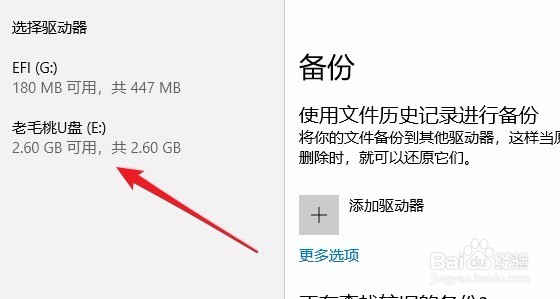 [图]6/7
[图]6/7 [图]7/7
[图]7/7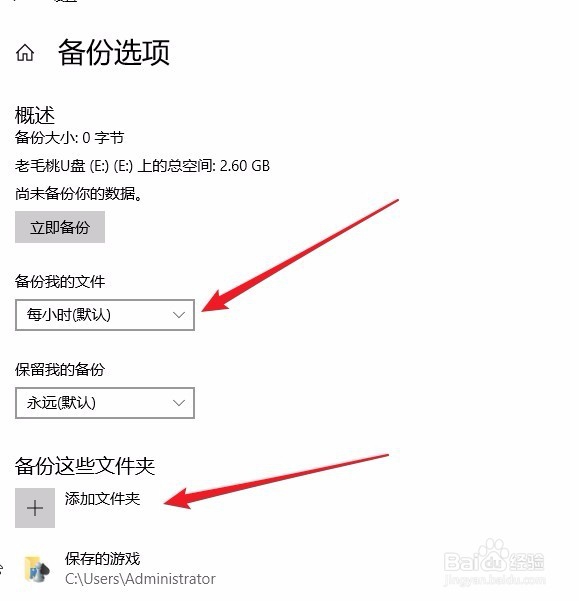 [图]
[图]
12万+如果你的电脑有重要的文件,为了防止丢失,或是被病毒损坏,这时可以使用Windows10系统的自动备份文件夹功能,把重要的文件夹备份到其它存储设备。下面我们就来看看怎么样自动备份文件夹,如何实现自动定时备份文件的方法吧。
工具/原料
Windows10方法/步骤
1/7分步阅读在Windows10桌面,右键点击开始按钮,在弹出的菜单中选择“设置”菜单项。
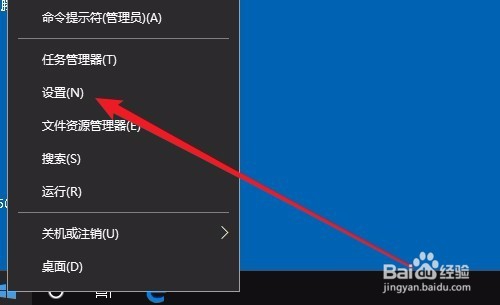 [图]2/7
[图]2/7接下来在打开的Windows设置窗口中,点击“更新和安全”图标。
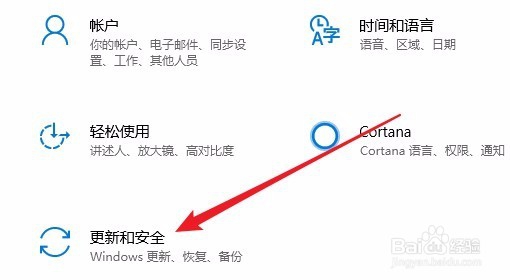 [图]3/7
[图]3/7这时会打开Windows10的更新窗口,点击左侧边栏的“备份”菜单项。
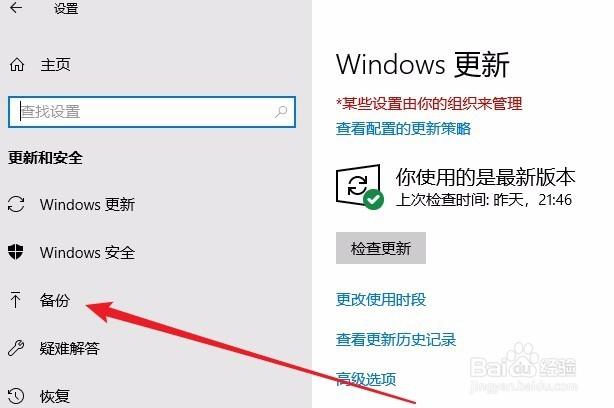 [图]4/7
[图]4/7在右侧的窗口中找到“备份”设置项下面的“添加驱动器”快捷链接。
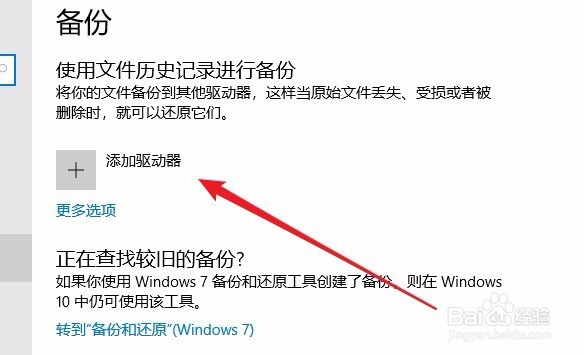 [图]5/7
[图]5/7拉着就会弹出一个“选择驱动器”的窗口,在这里选择要备份文件的驱动器即可。
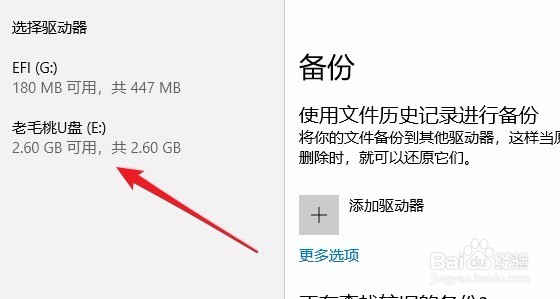 [图]6/7
[图]6/7接下来我们回到Windows10设置的备份窗口,点击打开“自动备份我的文件”按钮。
 [图]7/7
[图]7/7另外还可以点击“更多选项”窗口,来设置自动备份的时间,还可以设置自动备份的文件夹。
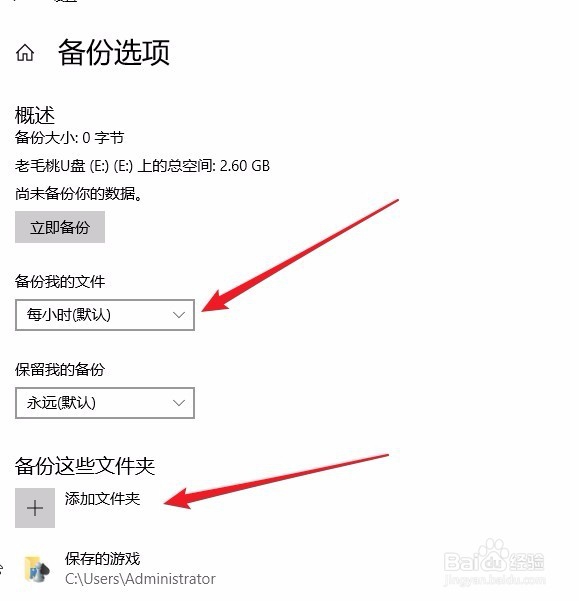 [图]
[图]游戏/数码经验推荐
- Q文明与征服经验获得途径有哪些
- Q说明微博超话粉丝头衔怎么显示
- Q做什么神州专车APP如何修改手机号
- Q知道神州专车APP如何注销账号
- Q有没有美团打车APP如何开启麦克风访问权限
- Q有办法首汽约车APP如何注销账号
- Q专栏首汽约车APP如何添加紧急联系人
- Q那些飞猪旅行APP如何账号名
- Q怎么让智行旅行APP如何开启麦克风访问权限
- Q做什么怎么在火把知识设置收货地址
- Q哪些怎么在亲宝宝关闭个性化广告
- Q求解答华为手机如何设置个人热点流量限制值
- Q告知怎么在极融借款查看服务协议
- Q该不该如何查看同程金融的营业执照
- Q那么途牛旅游APP如何开启开启相机权限
- Q那里飞猪旅行APP如何账号名
- Q这是抖音极速版如何关闭支付宝支付?
- Q收藏怎么在蔚来填写收货地址
- Q求大家如何在CP滴滴关闭消息提示音
- Q有多少怎么在美甲帮设置收货地址
- Q华为阅读APP怎开启置护眼模式?
- Q苏宁易购APP怎么设置关怀版?
- Q疫情高风险地区是哪些?
- Q微信关闭朋友圈广告
已有 36174 位经验达人注册
已帮助 189376 人解决了问题


